Google Pay non funziona? 10 correzioni da provare
Pubblicato: 2023-04-12Google Pay rende i pagamenti contactless un gioco da ragazzi permettendoti di lasciare il portafoglio a casa e pagare utilizzando il tuo Google Pixel. Il problema è che è noto che Google Pay smette di funzionare di tanto in tanto. Se ti stai chiedendo "Perché il mio Google Pay non funziona?", allora sei nel posto giusto.
In questo articolo, tratteremo 10 modi per risolvere i problemi di Google Pay e rimetterlo in funzione.

Cos'è GooglePay?
L'app Google Pay è un servizio di pagamento digitale nato come alternativa a servizi come PayPal. È integrato nel browser Google Chrome e puoi utilizzarlo quando effettui acquisti online in negozi come Amazon o in Google Apps come Google Play Store.
1. Controlla la tua connessione Internet
Sia che utilizzi Google Pay per effettuare pagamenti online o in negozio, dovrai essere connesso a Internet. Una connessione Internet inaffidabile può causare il fallimento dei pagamenti.
Se la tua connessione Wi-Fi è irregolare, valuta la possibilità di passare ai dati mobili quando effettui acquisti. Ciò significa anche che se stai andando da qualche parte con un servizio incoerente, portare con te una carta fisica è probabilmente una buona idea.
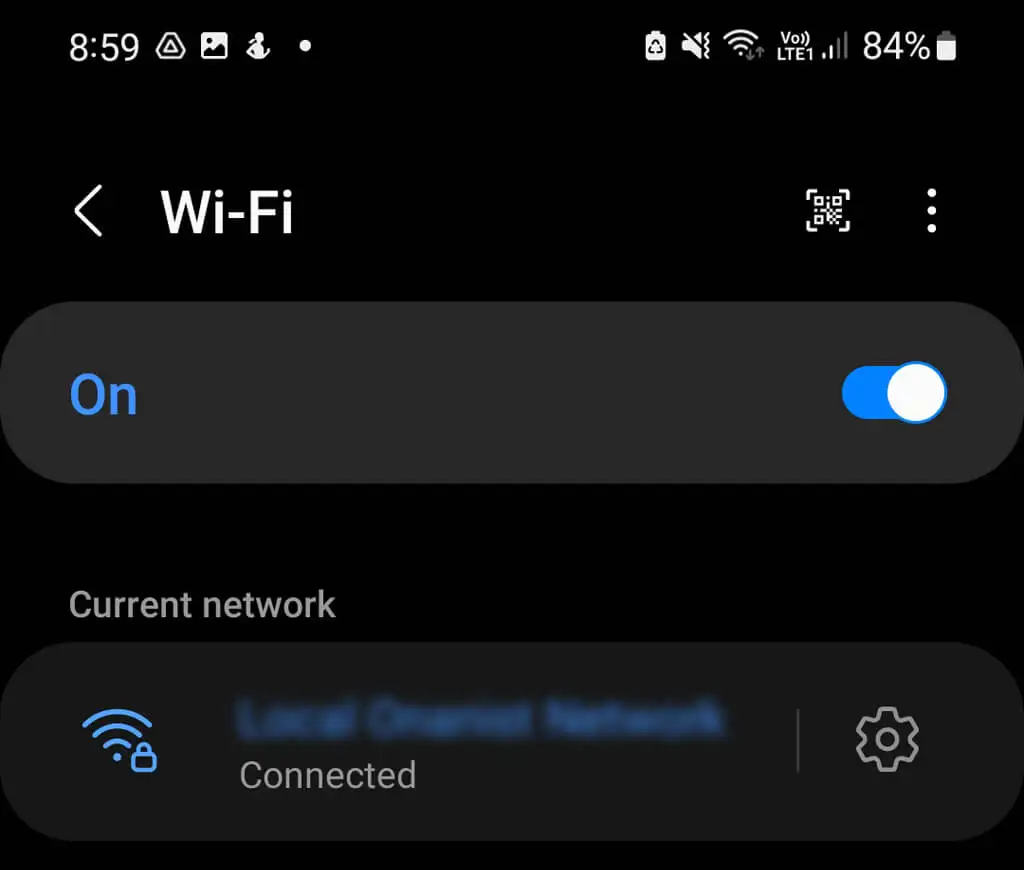
Inoltre, tieni presente che è generalmente considerato poco saggio utilizzare il Wi-Fi pubblico quando si effettuano pagamenti mobili contactless in negozio. Sebbene Google Pay utilizzi l'NFC per le transazioni in negozio come misura di sicurezza, c'è ancora la possibilità che un hacker nelle vicinanze raccolga le tue informazioni tramite la transazione, quindi è meglio attenersi ai tuoi dati mobili.
2. Controlla gli aggiornamenti dell'app Google Pay
Le versioni iOS e Android dell'app Google Pay sono state ritirate alla fine del 2022 per far posto a Google Wallet, che ha molte delle stesse funzionalità. Ciò significa che gli utenti di telefoni iPhone e Android devono utilizzare l'app Google Wallet per effettuare pagamenti in negozio senza carta tramite il proprio account Google.
Tuttavia, gli utenti Pixel possono ancora utilizzare l'app Google Pay integrata. La prima cosa da fare quando Google Pay non funziona correttamente è verificare la presenza di un aggiornamento software. Se hai attivato gli aggiornamenti automatici, la tua app dovrebbe scaricare e installare automaticamente l'ultima versione di Google Pay per te, tuttavia è sempre meglio controllare.
Controlla gli aggiornamenti delle app in sospeso nel Google Play Store
Per verificare la presenza di aggiornamenti in sospeso nel Google Play Store:
- Apri il Google Play Store .
- Cerca Google Pay nella barra di ricerca in alto.
- Se il pulsante verde accanto a Google Pay indica Aggiorna , toccalo per avviare l'aggiornamento. Se il pulsante dice Apri , quindi un aggiornamento non è disponibile e dovresti procedere al passaggio successivo nella risoluzione dei problemi.

- Una volta completato l'aggiornamento, prova l'app. Se continua ad avere problemi, procedi al passaggio successivo nella risoluzione dei problemi.
Verifica la presenza di un aggiornamento difettoso nel Google Play Store
Mentre a volte l'aggiornamento di un'app può risolvere eventuali problemi che stai riscontrando, gli aggiornamenti difettosi possono esserne la causa. Gli aggiornamenti delle app non sempre procedono senza intoppi e gli sviluppatori a volte possono perdere problemi che causano il malfunzionamento dell'app.
Se hai recentemente aggiornato la tua app Google Pay e ora improvvisamente non funziona, il colpevole potrebbe essere un aggiornamento buggato.
- Vai al Google Play Store .
- Tocca l'icona del tuo account nell'angolo in alto a destra.
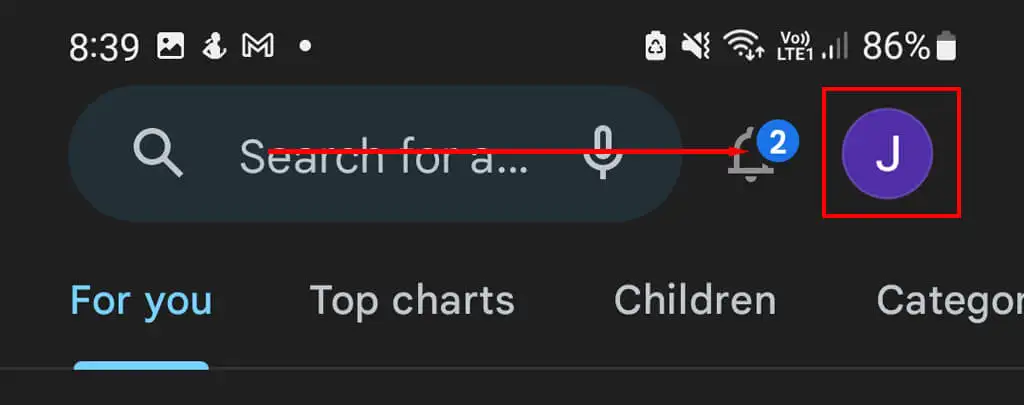
- Tocca Gestisci app e dispositivo.
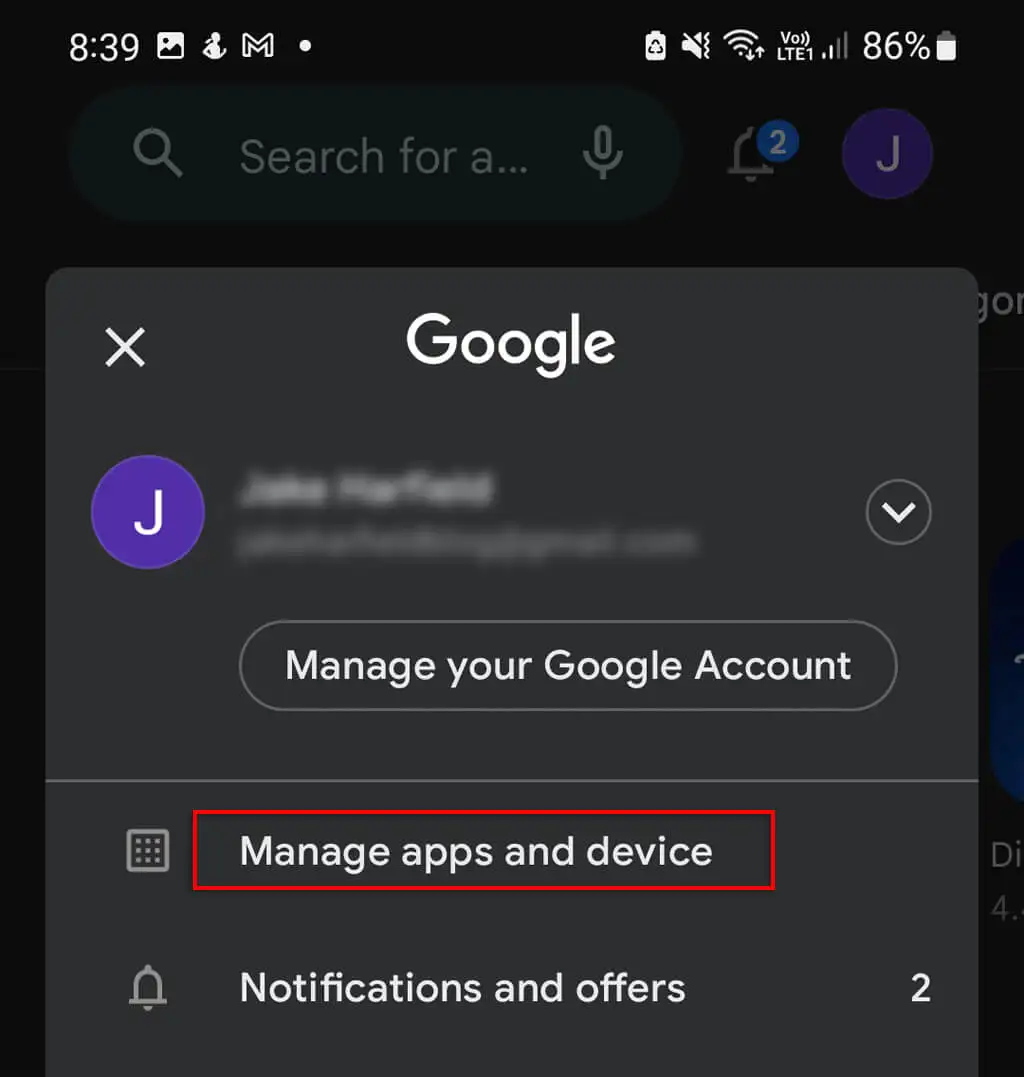
- Vai alla scheda Gestisci e scorri verso il basso fino a trovare Google Pay e controlla quando è stato aggiornato l'ultima volta sotto il nome dell'app. Se è stato aggiornato quando la tua app ha smesso di funzionare, l'aggiornamento è un probabile colpevole.
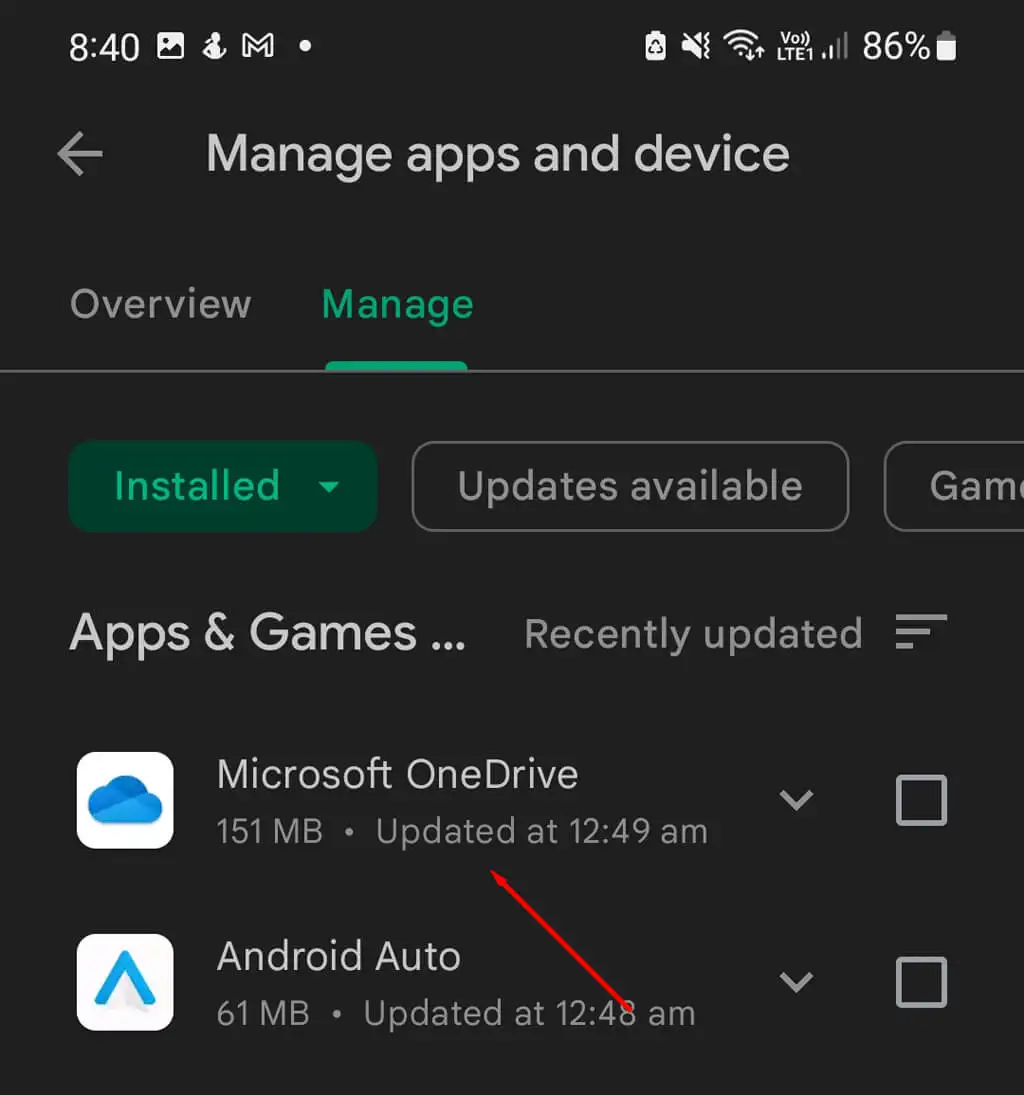
Se questo non funziona, controlla se altri stanno riscontrando un problema simile. Nell'app Google Play Store, tocca l' app Google Pay per aprire la pagina dell'app. Scorri verso il basso e controlla le recensioni recenti per vedere se altri utenti hanno problemi simili.
Se ci sono altri che ti segnalano problemi simili, probabilmente l'aggiornamento è buggato. Sfortunatamente, non c'è molto che puoi fare per risolvere questo problema, ma Google probabilmente rilascerà una correzione entro poche settimane.
3. Controlla che le tue carte siano aggiornate
Se di recente hai ricevuto una nuova carta di credito o di debito, potrebbe valere la pena verificare che le informazioni nel tuo portafoglio Google Pay siano corrette. Verifica che i seguenti dettagli sulla tua carta corrispondano a quelli nel tuo account Google:
- Numero di carta
- Data di scadenza
- Codice CVC
- Il tuo nome (assicurati che sia esattamente come indicato sulla carta, se il tuo secondo nome è incluso sulla carta, dovrà essere incluso in Google Pay).
Verifica le informazioni sulla carta nella versione del browser
Per verificare le tue informazioni:
- Apri il browser e vai a Google Pay, accedi al tuo account Google.
- Vai alla scheda Metodi di pagamento .
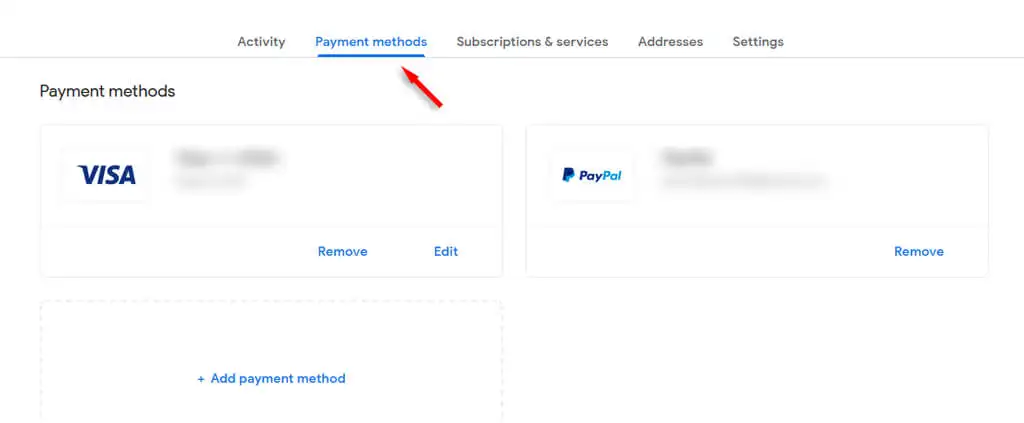
- Controlla i dettagli di ogni carta, se sono errati fai clic su modifica e salva i dettagli corretti.
Verifica le informazioni sulla carta in-app
Controlla i dettagli della carta con i seguenti passaggi:
- Apri l'app Google Pay .
- Tocca il pulsante Approfondimenti nell'angolo in basso a destra.
- Tocca Mostra tutti gli account .
- In Metodi di pagamento , controlla i dettagli di ciascuna carta. Se necessario, modificare e salvare i dettagli corretti.
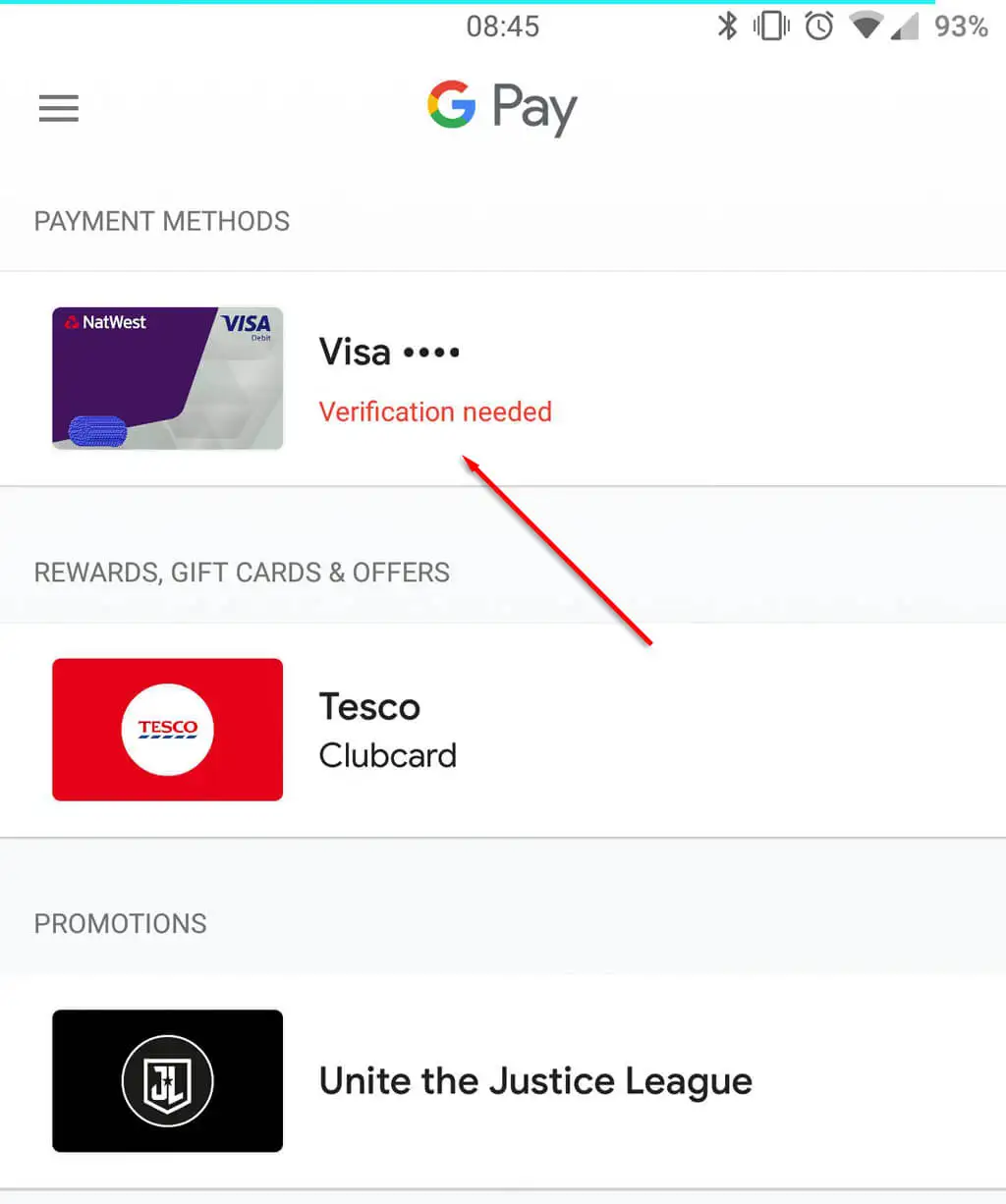
4. Verifica che il tuo numero di telefono sia corretto
Avere il numero di telefono sbagliato in Google Pay causerà il malfunzionamento dell'app poiché la verifica della tua identità tramite numero di telefono è un requisito di sicurezza. Fortunatamente, questa è una soluzione molto semplice.
Se hai cambiato il tuo numero di telefono da quando hai configurato l'app o hai appena finito di configurarlo, verifica che sia ancora corretto. In caso contrario, aggiornalo e il problema è risolto!
Verifica il tuo numero di telefono nel browser
Fare così:

- Apri Google Pay nel browser.
- Seleziona l' icona dell'account nell'angolo in alto a destra e seleziona Gestisci il tuo account Google .
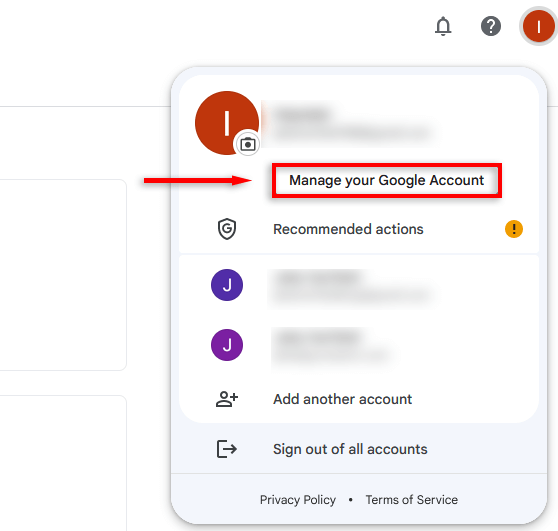
- Seleziona Informazioni personali dall'elenco sul lato sinistro.
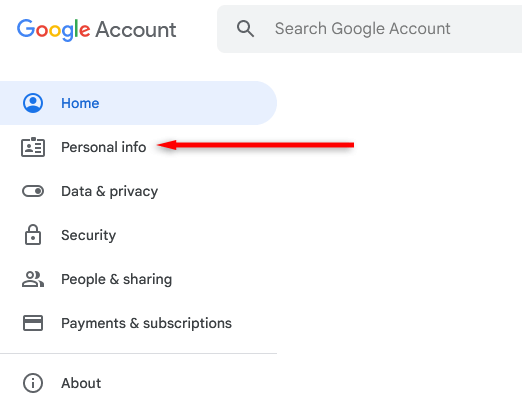
- Scorri verso il basso fino a Dettagli contatto e controlla il numero di telefono elencato. Se non è corretto, fai clic sul numero per aggiornarlo.
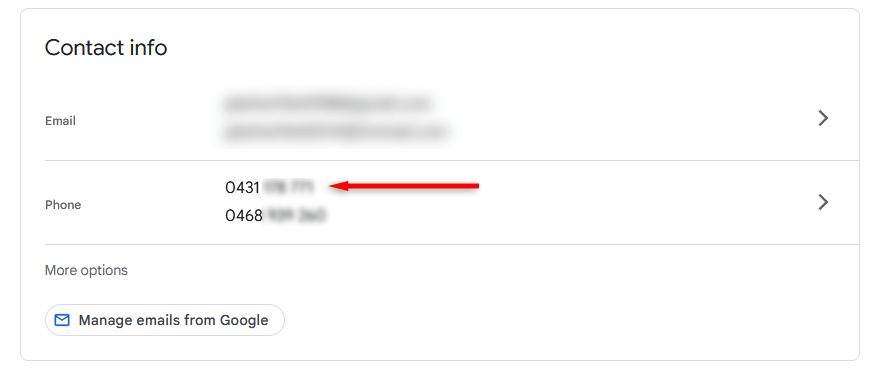
Verifica il tuo numero di telefono nell'app Google Pay
Fare così:
- Apri GooglePay .
- Tocca l'icona del tuo account in alto a destra.
- Tocca Impostazioni .
- Tocca Informazioni personali .
- Verifica che il tuo numero sia corretto. Se non è corretto, tocca Modifica numero .
5. Contatta l'emittente della carta
Se hai problemi solo con una carta specifica e hai verificato che tutti i dettagli sono corretti, è una buona idea contattare la tua banca o l'emittente della carta.
Se hai solo una carta caricata, prova a caricare un'altra carta e provala. Se funziona, è probabile che Google Pay non sia la causa del problema, potresti non avere fondi sufficienti o l'emittente della carta potrebbe aver bloccato l'account.
6. Svuota la cache
Se continui a riscontrare problemi nell'utilizzo delle carte o nell'accesso alle funzionalità all'interno dell'app, svuotare la cache potrebbe risolvere il problema. Fare così:
- Apri Impostazioni e tocca App.
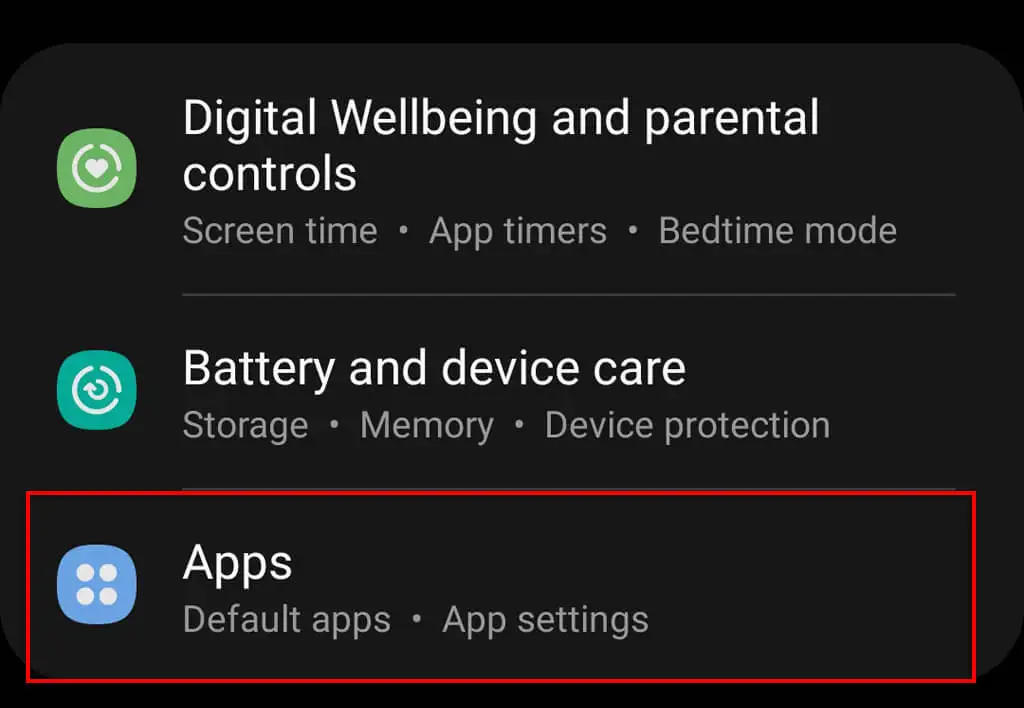
- Tocca Google Pay.
- Tocca Archiviazione.
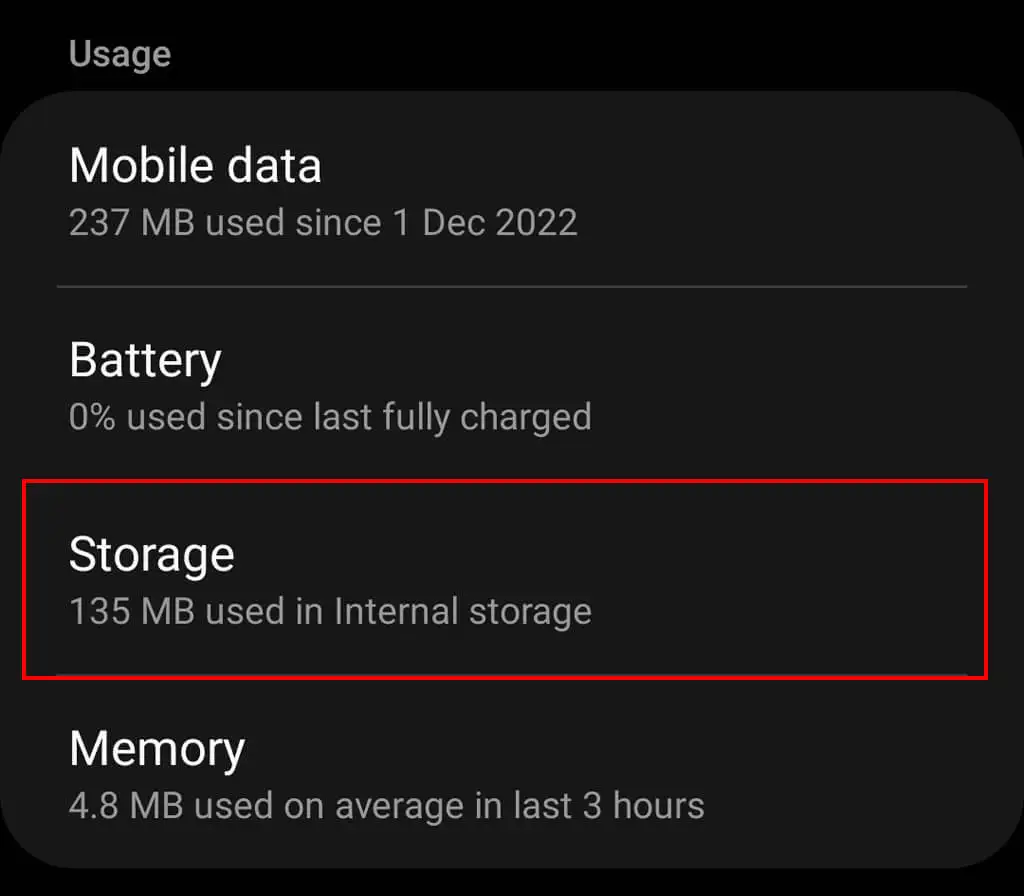
- Tocca Svuota cache .
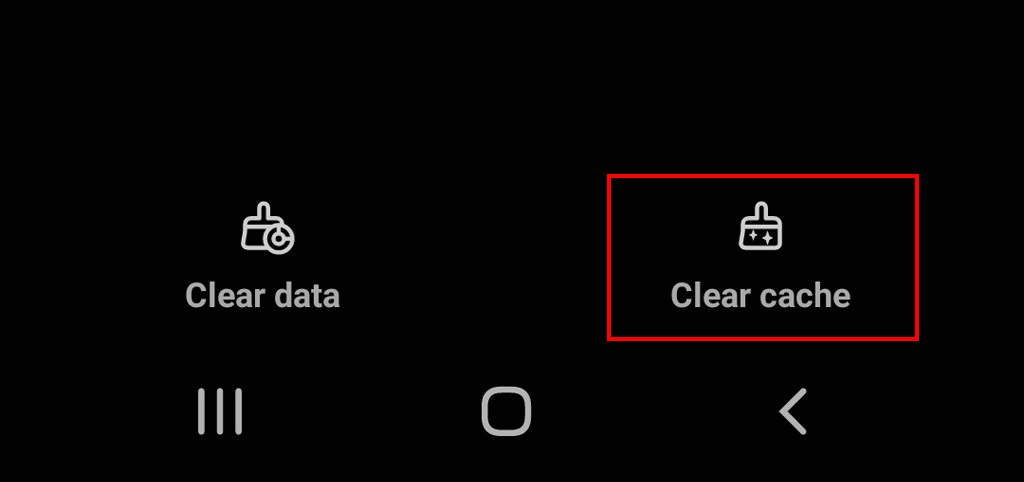
7. Verifica che il tuo telefono funzioni e sia compatibile
Se scopri che i pagamenti online con Google Pay funzionano alla grande ma non puoi effettuare pagamenti NFC contactless nei negozi, il problema potrebbe essere il tuo telefono e non l'app Google Pay.
Per utilizzare l'app Google Pay per il pagamento senza contatto, è necessario un Google Pixel. Gli utenti Apple dovranno utilizzare Apple Pay mentre gli utenti Samsung possono utilizzare Samsung Pay o Google Wallet. Tutti i telefoni Pixel hanno funzionalità NFC, quindi dovrebbero essere in grado di eseguire pagamenti mobili senza carta senza problemi.
Verifica di non aver disattivato l'opzione NFC:
- Vai all'app Impostazioni del tuo telefono .
- Tocca Connessioni .
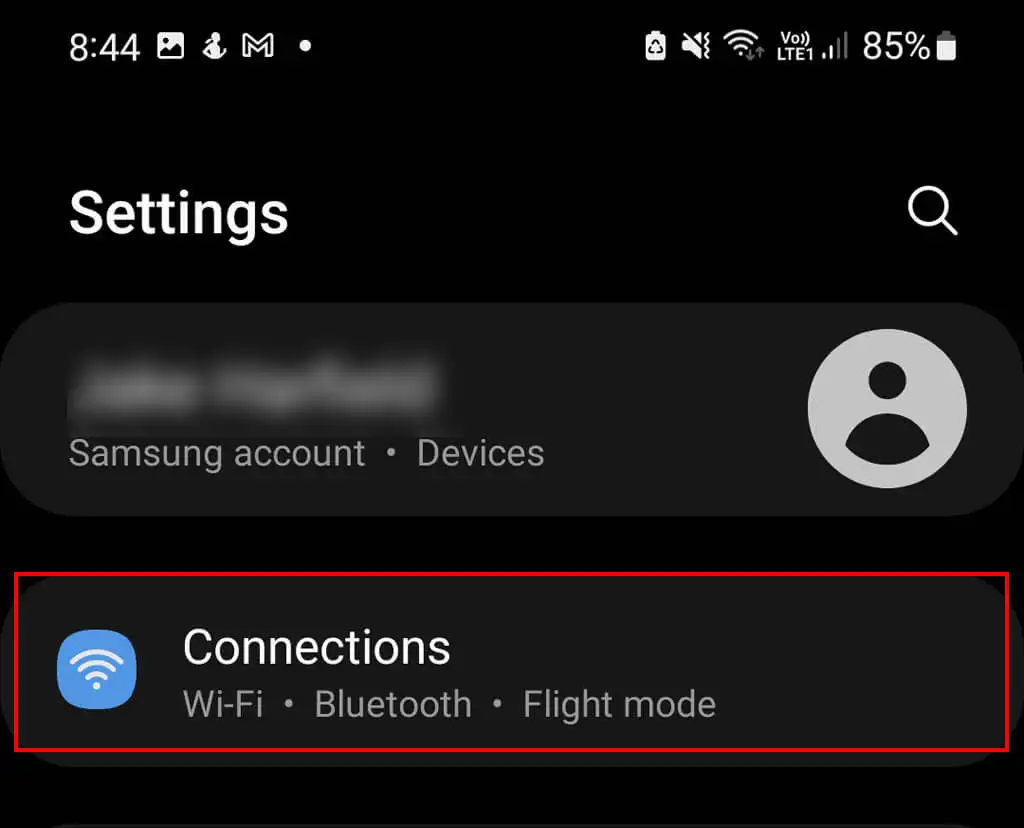
- Attiva NFC e pagamenti contactless .
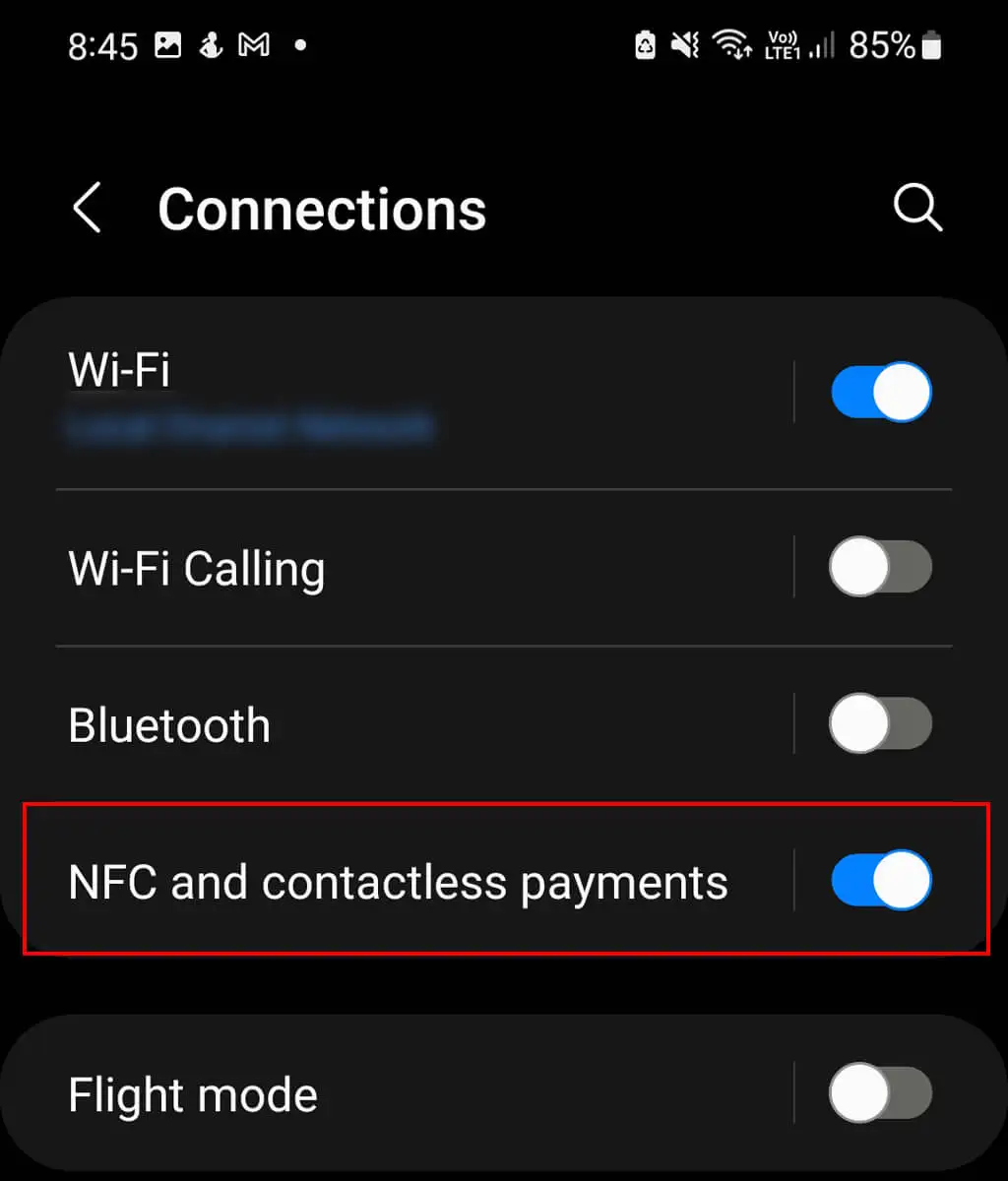
8. Verifica la tua identità
Se improvvisamente non riesci a utilizzare nulla nel tuo account Google Pay o riscontri problemi durante l'avvio, il tuo account potrebbe essere stato contrassegnato per attività sospette. Questo non significa necessariamente che ci sia qualcosa che non va, ma è consigliabile controllare la sicurezza del tuo account se ciò si verifica.
Se ciò accade, ti potrebbe essere chiesto di verificare automaticamente la tua identità. Ma se non ti è stato chiesto, puoi sempre farlo manualmente come segue:
- Apri Google Pay e tocca Approfondimenti in basso a destra.
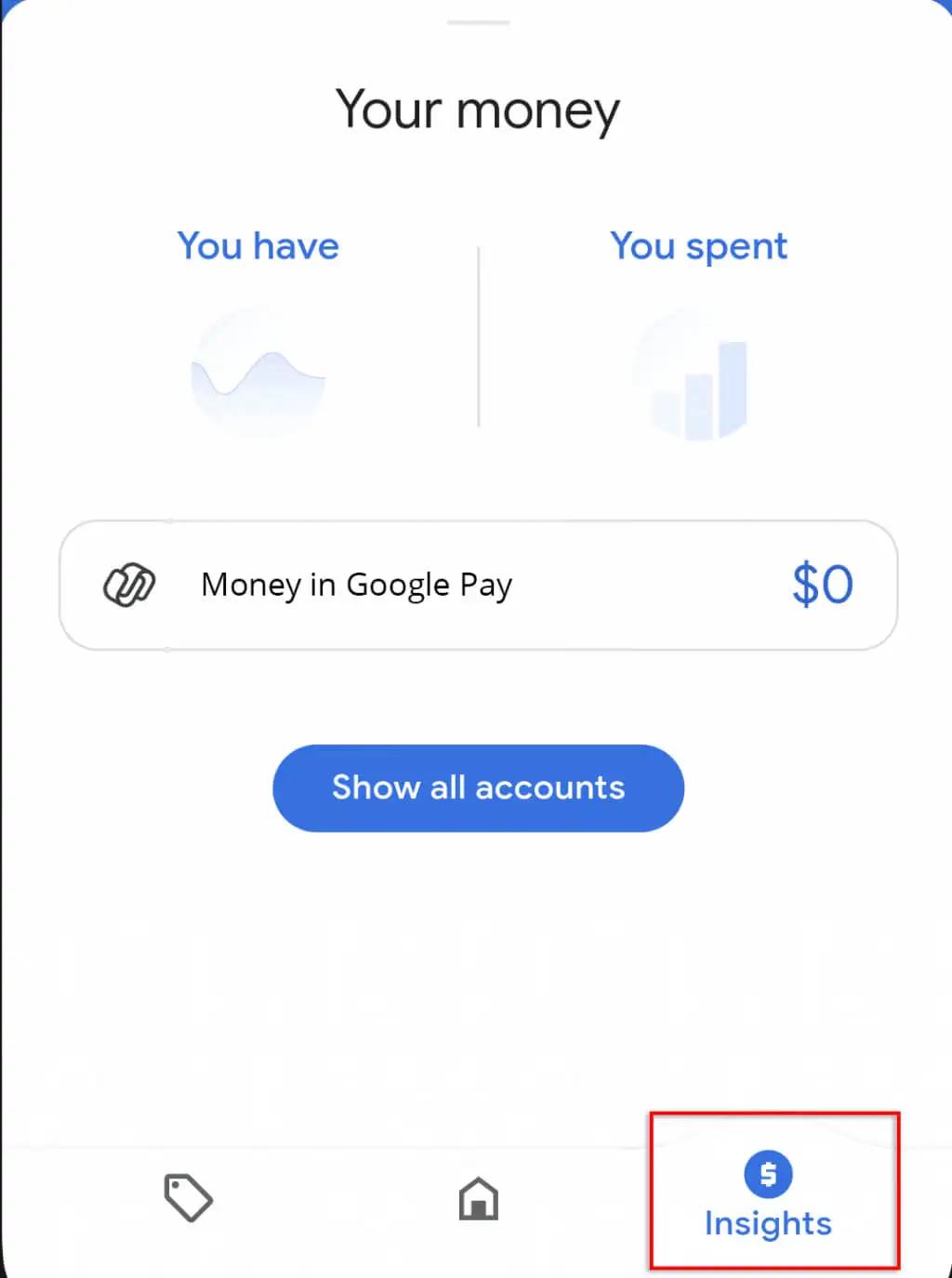
- Tocca Denaro in Google Pay .
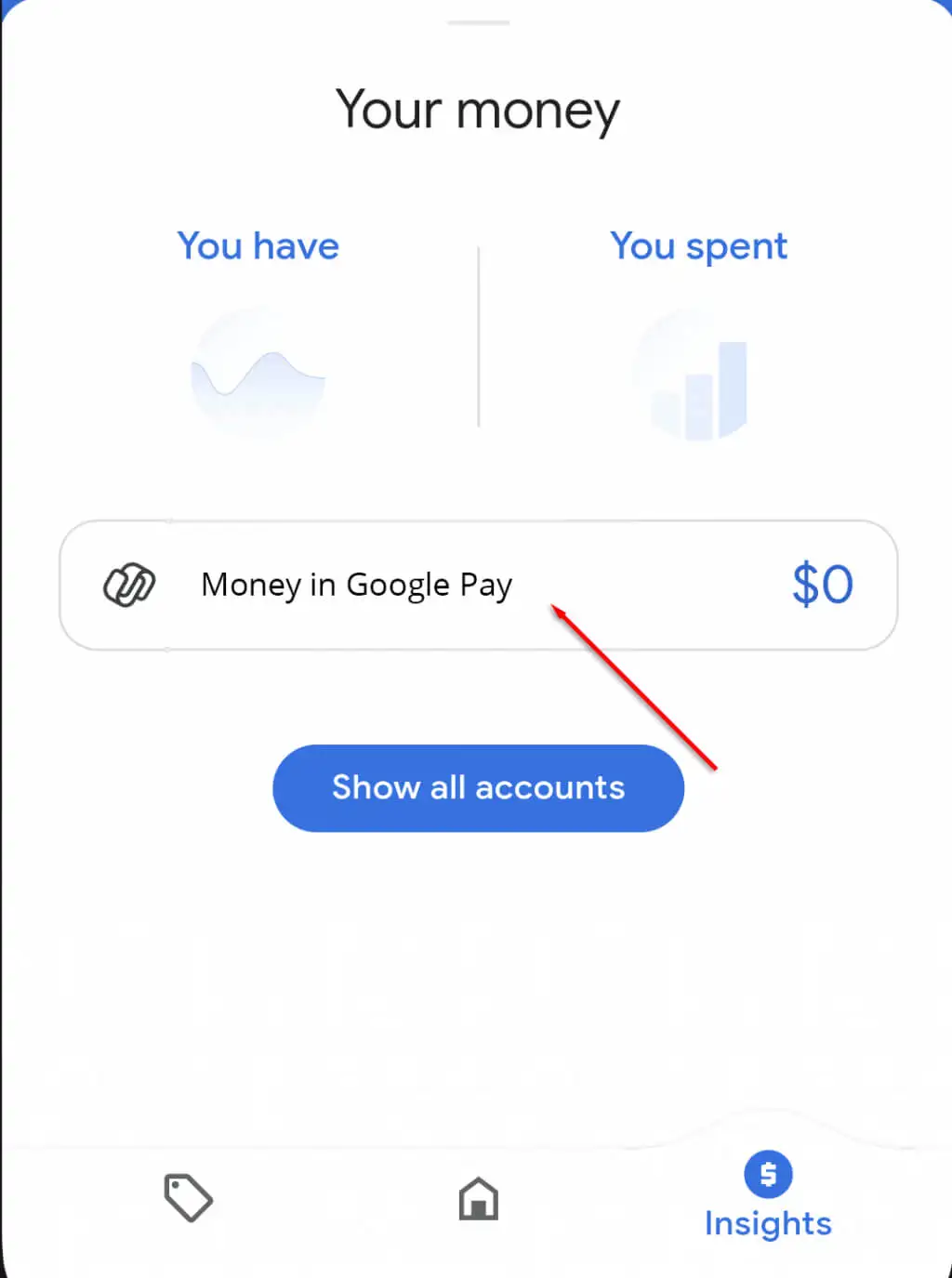
- Tocca Verifica e segui le istruzioni per fornire le informazioni richieste come nome, indirizzo, numero di previdenza sociale, data di nascita e documento d'identità con foto.
9. Controlla che la tua carta non sia disattivata
Se la carta con cui stai tentando di pagare è disattivata nell'app Google Pay o nel browser, potrebbe esserci uno dei seguenti problemi:
- La tua carta è stata segnalata come rubata o richiede una verifica.
- Il rivenditore non accetta il tipo di carta.
- La carta è scaduta.
Se il rivenditore non accetta il tipo di carta, non c'è molto che puoi fare se non usare una carta diversa. Per le carte scadute o non verificate, ci sono passaggi che puoi intraprendere per correggere il problema.
Come verificare una carta disattivata in Google Pay
- In Google Pay, seleziona la carta in grigio.
- Tocca Verifica.
- Tocca Carica carta. Google effettuerà un addebito temporaneo sulla tua carta con un codice a 8 cifre, l'operazione può richiedere fino a 48 ore.
- Inserisci il codice a 8 cifre nell'app Google Pay.
Come aggiornare le informazioni sulla carta scaduta
- Se non ne hai già una, contatta la tua banca per una carta sostitutiva.
- Vai a Google Pay nel tuo browser.
- Vai ai metodi di pagamento scheda.
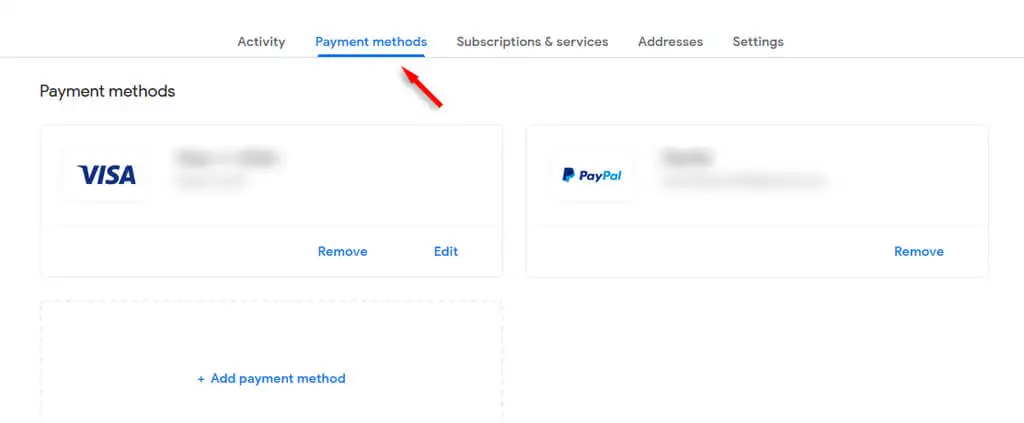
- Seleziona la carta in questione e clicca sull'icona della matita per aggiornare i dettagli della carta.
10. Reinstalla Google Pay
Se hai provato tutti i metodi di cui sopra e Google Pay continua a non consentirti di effettuare pagamenti mobili contactless, puoi provare a reinstallare l'app. Questo può essere un po' macchinoso in quanto dovrai ricaricare tutte le tue carte e i dettagli, ma è il metodo più probabile per funzionare se non c'è niente di sbagliato nelle carte stesse.
- Trova l' icona dell'app Google Pay sul telefono. Tieni premuta l'icona e seleziona Disinstalla.
- Vai al Google Play Store e cerca Google Pay. Seleziona Installa .
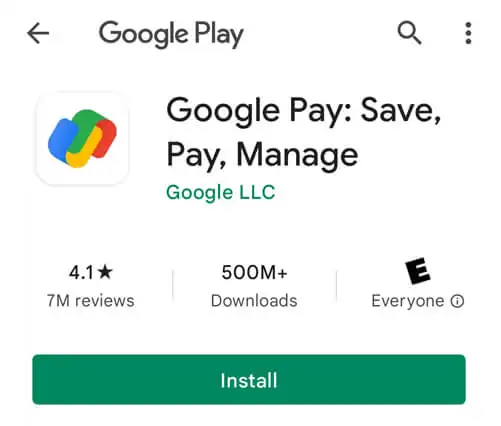
- Apri l'app e reinserisci i dati della tua carta.
Convenienza, Convenienza, Convenienza
Dopo aver eseguito questi passaggi per la risoluzione dei problemi, ora dovresti essere in grado di utilizzare Google Pay nel browser o sul telefono per semplificare i tuoi acquisti. Felice shopping!
